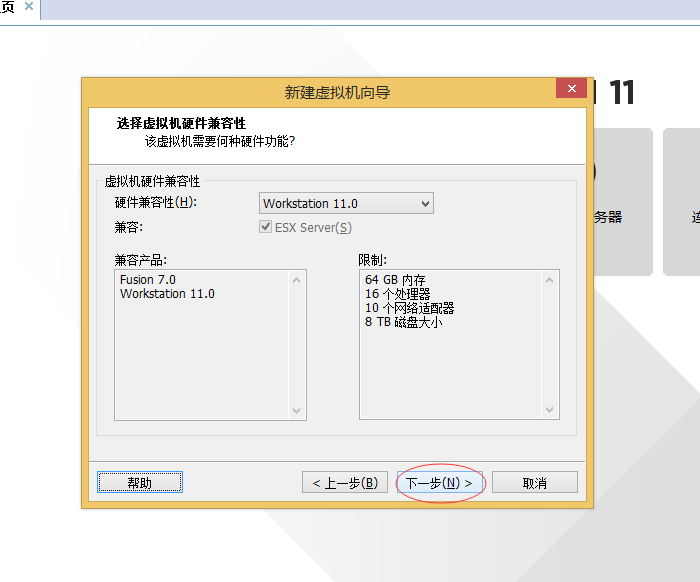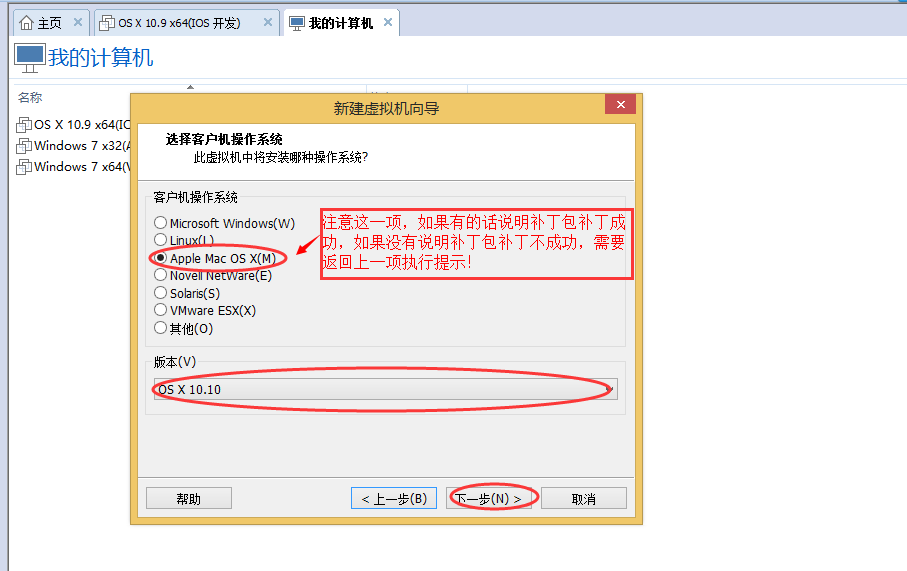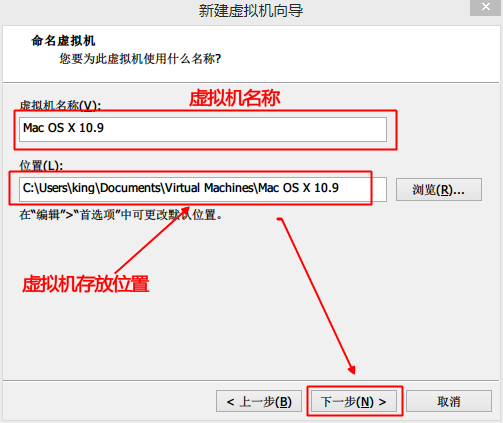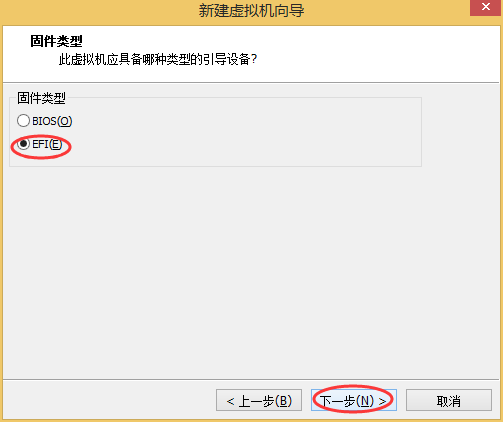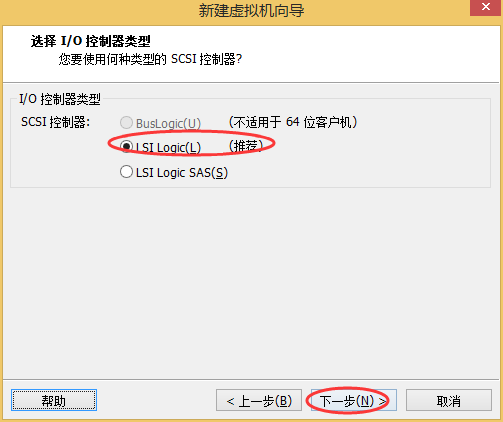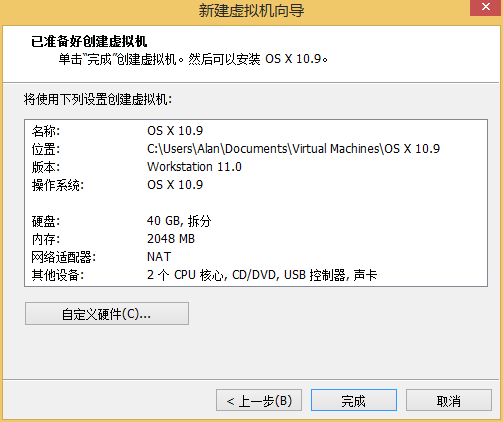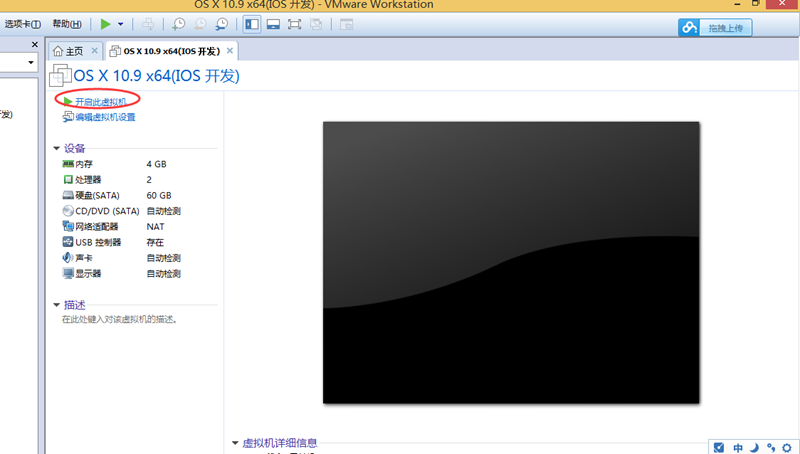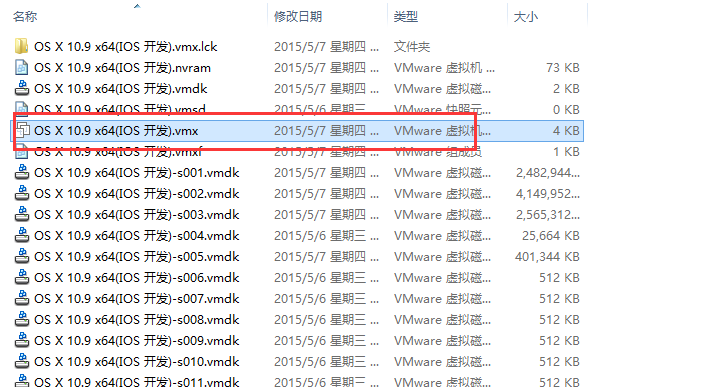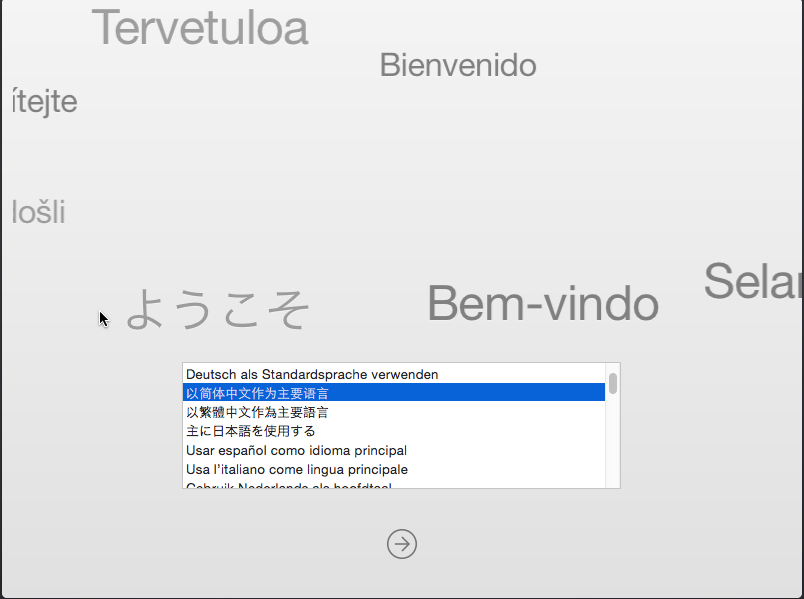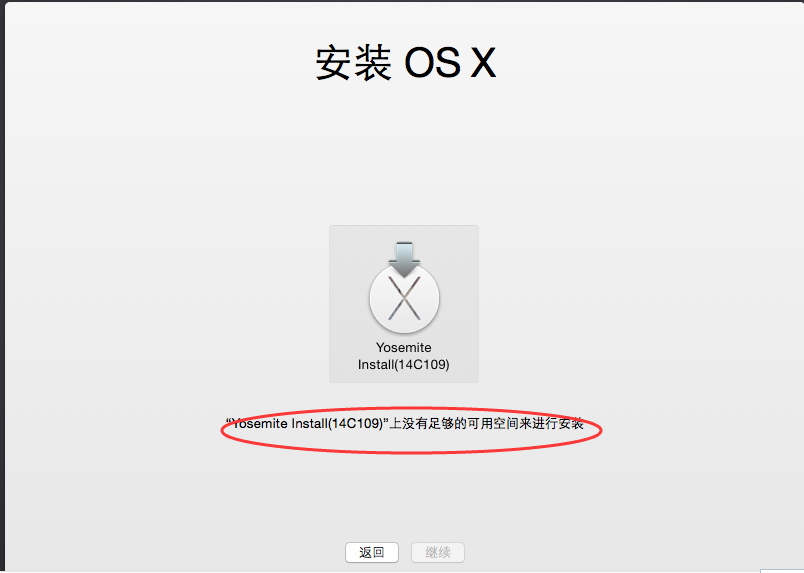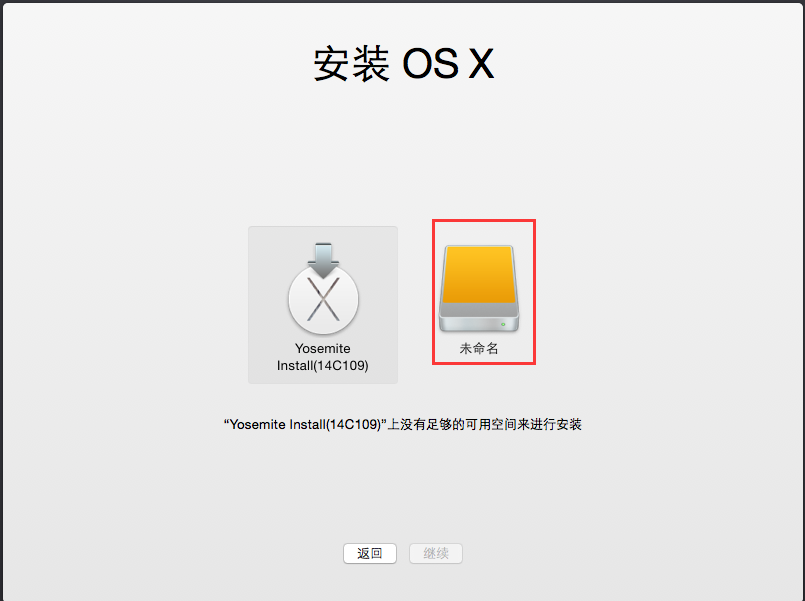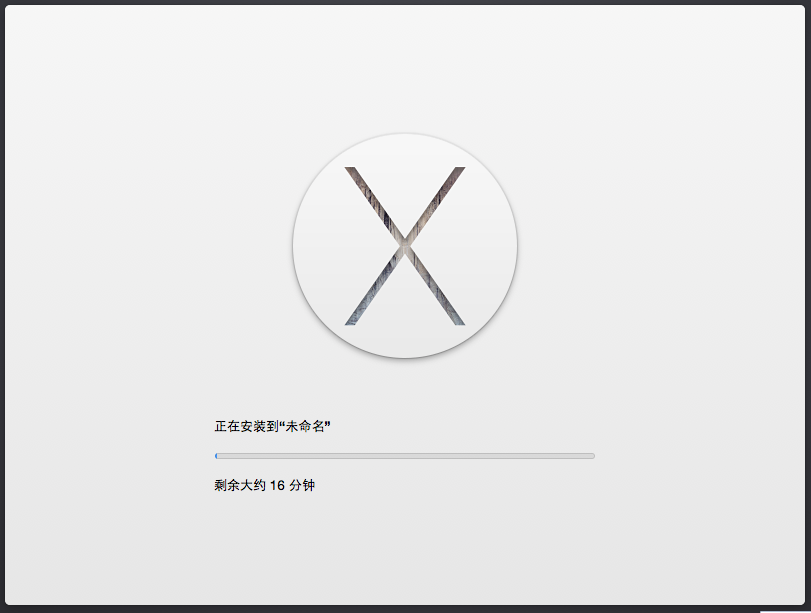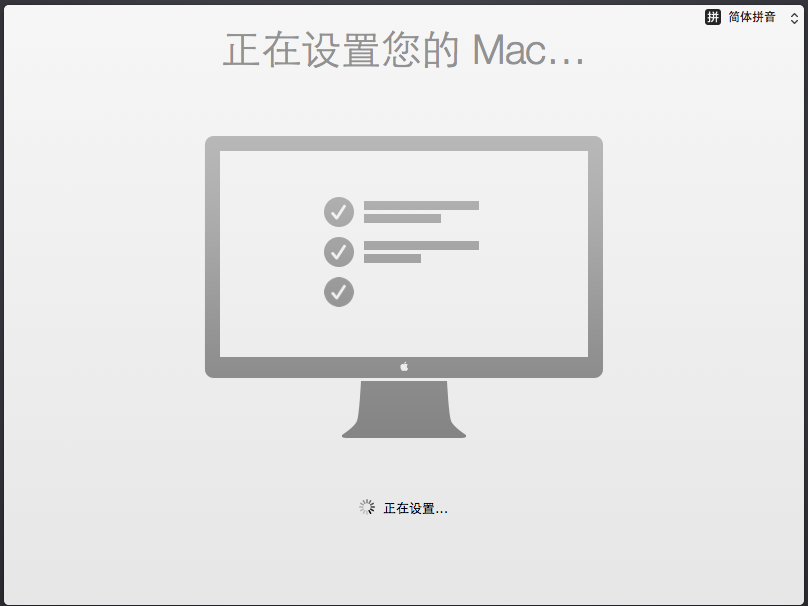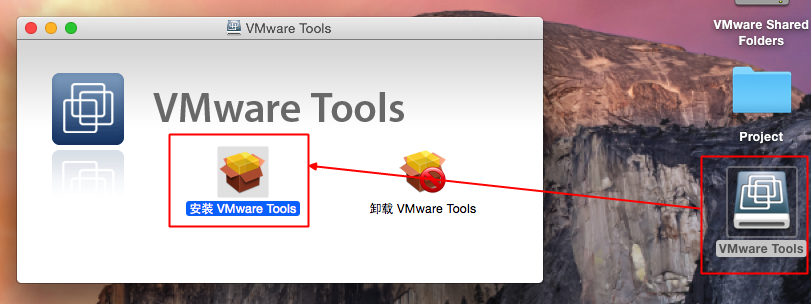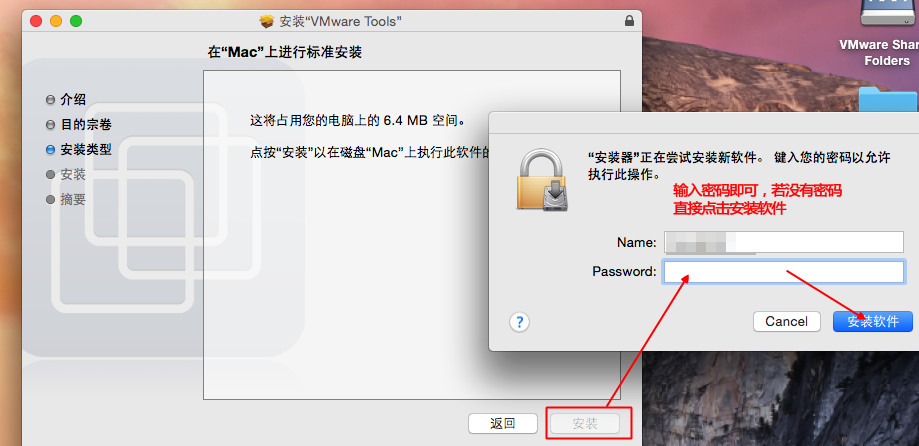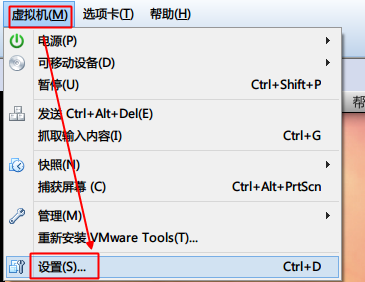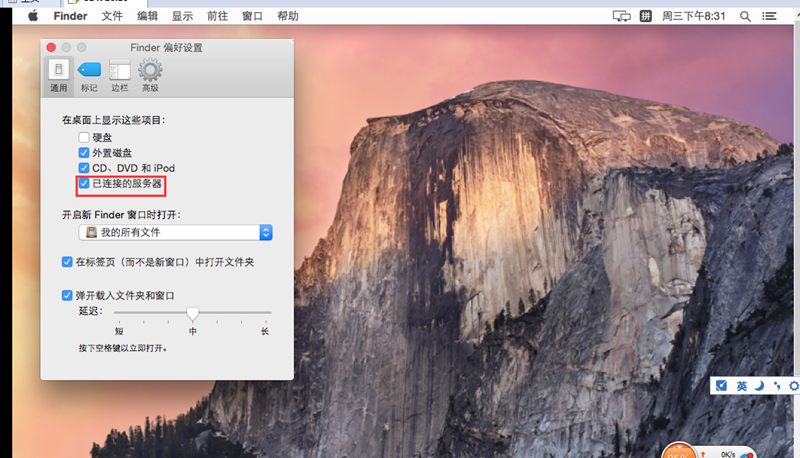VMware 11安裝Mac OS X 10.10 及安裝Mac Vmware Tools.
轉載自:
https://www.cnblogs.com/Anand/p/4483727.html#title3
先上一張效果圖興奮一下,博主窮屌絲一個,只能通過虛擬黑蘋果體驗下高富帥的生活,感覺超爽的,廢話不多說的,直接上圖了!
目錄:
1.安裝所需軟體下載;
2.Mac OS X10.10 安裝基本步驟
3.Vmware Tools 安裝步驟;
4.檢視蘋果系統位數;
1.安裝所需軟體下載:
百度雲盤共享 連結: http://pan.baidu.com/s/1nuIZEOx 密碼: 9797
包含有虛擬機器:VMware-workstation-full-11.0.0-2305329.1418091545 、Mac OS X10.10 懶人版: Yosemite Install(14C109)10.10.2懶人版 、虛擬機器Vmware 11 for OS X 外掛補丁: unlocker204 (另額外附送一個Vmware 10的補丁 uvmware虛擬機器MAC補丁包unlock-all-v120(vmWare10專用))、Vmware Tools Mac版本:com.vmware.fusion.tools.darwin.zip 、部分虛擬機器解析度修改方法:解析度
2.Mac OS X10.10 安裝基本步驟:
1.虛擬機器的安裝
下載Vmare Workstation,以管理員身份執行,安裝,一直下一步即可。 參考:VMware:[11]Workstation如何安裝並永久啟用
2.外掛安裝
步驟一完成後,開啟工作管理員,找到服務項,選擇按名稱排序,將框中四項全部停止執行。
然後開啟下載的外掛,解壓unlock204.zip檔案,找到 unlock204\win-install.cmd,右鍵以管理員身份執行,等待執行完即可。(完成這一步vmware才能識別OS X)。接著開啟剛剛關閉的服務!
提示:如果執行第3步,沒看到有Apple Mac OS X(M)這一項,應把unlock204解壓檔案放到C盤目錄下,再以管理員身份執行unlock204\win-install.cmd(原因暫時為找到,可能與檔案的許可權有關,如果有大神知道,可以留言告訴一下!)
3.Mac OS X 10.10的載入
將第二步做完後接著把Yosemite Install(14C109)10.10.2懶人版 包按以下步驟操作,相信都可以的,很簡單的!
接著一直按下一步,預設值就行,下面注意的地方
緊接著按預設下一步,直到結束!
4.開啟安裝
啟動剛剛配置好的虛擬機器,有部分虛擬機器會出現類似我下面出現這種情況,解決這種情況是找到所配置安裝的虛擬機器中mac 的目錄,在目錄下的xxxx.vmx檔案,使用記事本開啟後,在 smc.present = "TRUE" 後新增“smc.version = 0”(建議您複製,不包括引號)後儲存,問題即可解決。重啟該虛擬機器!
5.安裝配置
來到這一步說明已經完成一半的配置了,可以欣喜看到一個高大上的logo
出現上面這種情況,說明磁碟還未格式化操作,緊接著下面的步驟:
抹掉之後,關閉視窗回到提示空間不足的地方,發現出現多一個未命名的磁碟,如下
選擇該盤繼續,稍微等待一會
重啟Mac系統,接著按步驟設定:
安裝後可看到以下的介面,右面有個碟符提示,可以選擇推出,這個是蘋果的安裝系統!
至此,高大上的黑蘋果安裝完畢!但此處會發現虛擬機器中的螢幕無法全屏,這時候需要安裝下Vmware Tools,才能全屏。
3.Vmware Tools 安裝步驟:
解壓com.vmware.fusion.tools.darwin.zip 這個打壓包,接著按下面步驟開啟設定
選擇剛剛解壓好的檔案中com.vmware.fusion.tools.darwin/com.vmware.fusion.tools.darwin/payload/darwin.iso檔案
安裝完成後,重啟即可做檔案共享;
新增完成後需要在Mac裡面設定下就能看到共享的碟符了,如下所示:
4.檢視蘋果系統位數:
如何檢視mac系統是32位還是64位的作業系統
滿滿一頁圖片,瞬間高大上的節奏!
參考資料:
VMware 11 安裝Mac 10.9
作者:Anand
出處:http://www.cnblogs.com/Anand/
關於作者:專注於Android開發、.NET的專案開發、等工作。如有問題或建議,請多多賜教!
版權宣告:本文版權歸作者和部落格園共有,歡迎轉載,但未經作者同意必須保留此段宣告,且在文章頁面明顯位置給出原文連結。